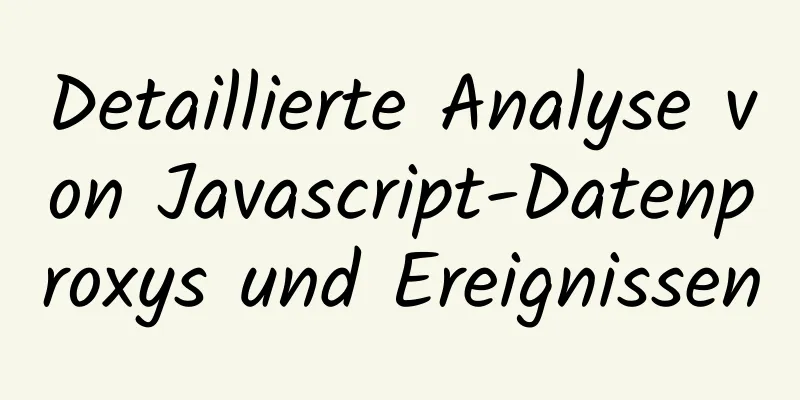MySQL 8.0.26-Installation und vereinfachtes Tutorial (das umfassendste im Internet)
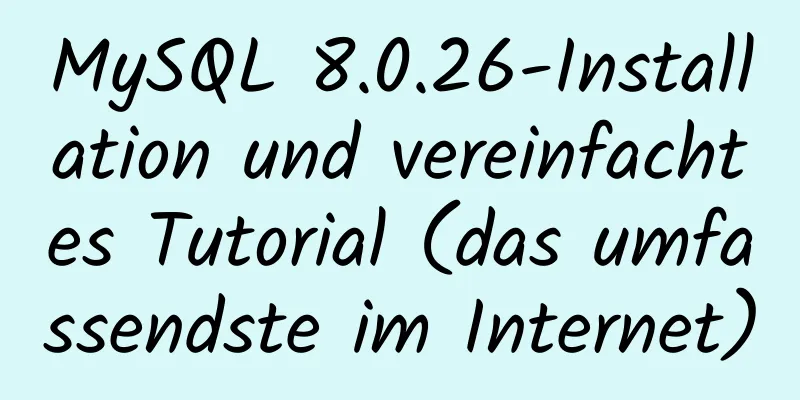
1. MySQL herunterladen1.1 HerunterladenVollständige Schritt-für-Schritt-Anleitung zur Installation und Deinstallation von MySQL 8.0.26 MySQL ist ein relationales Datenbankmanagementsystem. Die verwendete SQL-Sprache ist die am häufigsten verwendete standardisierte Sprache für den Zugriff auf Datenbanken. Es zeichnet sich durch geringe Größe, hohe Geschwindigkeit, niedrige Gesamtbetriebskosten und insbesondere seine Open-Source-Funktion aus. In Bezug auf Webanwendungen ist MySQL eine der besten RDBMS-Anwendungssoftware (Relational Database Management System). Gehen Sie zunächst auf die offizielle MySQL-Website (Offizielle MySQL-Website –> https://www.mysql.com/). ①Nachdem Sie die offizielle Website aufgerufen haben, klicken Sie auf "Herunterladen" und scrollen Sie dann auf der Seite nach unten
②Die nächste Seite, die Sie sehen, sieht so aus. Der Link im roten Feld ist die MySQL Community Edition, eine kostenlose Version von MySQL. Dann klicken wir auf den Link in diesem Feld:
③Springen Sie als Nächstes zu dieser Seite, wo wir nur die Community-Version des Servers herunterladen müssen:
④Laden Sie die kostenlose Installationsversion herunter (außer für andere Systeme als Windows).
Auf diese Weise wird das Installationspaket heruntergeladen!
1.2 InstallationÖffnen Sie die Kommandozeile als Administrator (wie in der Abbildung unten zu sehen). Sie müssen Administrator sein, sonst treten Fehler auf, da für einige nachfolgende Befehle Berechtigungen erforderlich sind!
1. Löschen Sie vor der Installation die Verzeichnisse in der Datei, sodass nur das Bin-Verzeichnis und das Share-Verzeichnis übrig bleiben!
, die später verwendet wird. (Nach der Initialisierung wird das Datenverzeichnis angezeigt, wie in der Abbildung unten dargestellt.)
5. Melden Sie sich an, um zu überprüfen, ob MySQL erfolgreich installiert wurde! (Beachten Sie, dass das oben generierte zufällige Passwort kein Leerzeichen vor dem vorherigen Symbol enthält, da sonst die Anmeldung fehlschlägt.) Wenn es mit dem in der folgenden Abbildung gezeigten übereinstimmt, bedeutet dies, dass Ihr MySQL erfolgreich installiert wurde! Beachten Sie, dass Sie den Dienst zuerst aktivieren müssen, da sonst die Anmeldung fehlschlägt und die Meldung „Zugriff verweigert“ angezeigt wird! ! !
6. Passwort ändern: Da das durch die Initialisierung generierte zufällige Kennwort zu kompliziert ist, ist die Anmeldung bei MySQL für uns unbequem. Daher sollten wir ein Kennwort ändern, das wir uns merken können! ! (Das Feld kann auch ohne Passwort leer gelassen werden, aus Sicherheitsgründen wird jedoch empfohlen, ein Passwort festzulegen!)
7. Melden Sie sich erneut an, um das neue Passwort zu bestätigen:
2. MySQL-Konfiguration 1. Erstellen Sie eine
Die konkrete Konfiguration erfolgt wie folgt: einfach kopieren und einfügen. Da die Konfiguration vollständig und perfekt ist, müssen Sie bei zukünftigen Verbindungen zur Datenbank die Zeitzone nicht mehr nach der URL hinzufügen! Weil wir die Zeitzone in der Konfigurationsdatei konfiguriert haben! [mysqld] #Stellen Sie die Zeitzone auf Ost 8 ein. Nach dieser Einstellung müssen Sie die Zeitzone nicht bei jeder Verbindung mit MySQL manuell einstellen. default-time-zone = '+8:00' #Lösen Sie das Problem, dass das importierte Skript ein Funktionsfehler ist log_bin_trust_function_creators=1 # Port 3308 einstellen port=3308 # Maximal zulässige Anzahl von Verbindungen max_connections=200 # Die Anzahl der zulässigen Verbindungsfehler. Dies soll verhindern, dass jemand versucht, das Datenbanksystem von diesem Host aus anzugreifen max_connect_errors = 10 # Der vom Server verwendete Standardzeichensatz ist UTF8 Zeichensatzserver = utf8 # Die Standard-Speicher-Engine, die beim Erstellen einer neuen Tabelle verwendet wird default-storage-engine=INNODB # Standardmäßig wird die Plug-In-Authentifizierung „mysql_native_password“ verwendet, eine Verschlüsselungsauthentifizierung der ersten Generation. Wenn Sie die Verschlüsselung der zweiten Generation verwenden, ist eine Anmeldung mit dem Visualisierungstool sqlyog nicht möglich! default_authentication_plugin=mysql_native_password [mysql] # Setzen Sie den Standardzeichensatz des MySQL-Clients auf default-character-set=utf8 [Kunde] # Legen Sie den Standardport fest, der vom MySQL-Client für die Verbindung mit dem Server verwendet wird mysql8\bin>mysql Direkte Anmeldung # mysql -hlocalhost -uroot -P3308 Port = 3308 Benutzer=root Passwort=root Standardzeichensatz = utf8 Nachdem die Konfigurationsdatei eingerichtet ist, können Sie sich anmelden, indem Sie einfach mysql in das Befehlsfenster eingeben!
3. Deinstallieren 1. Stoppen Sie den Dienst
Dies ist das Ende dieses Artikels über die Installation und das vereinfachte Tutorial von MySQL 8.0.26 (das umfassendste im gesamten Netzwerk). Weitere relevante Inhalte zur Installation von MySQL 8.0.26 finden Sie in früheren Artikeln auf 123WORDPRESS.COM oder durchsuchen Sie die verwandten Artikel weiter unten. Ich hoffe, dass jeder 123WORDPRESS.COM in Zukunft unterstützen wird! Das könnte Sie auch interessieren:
|
>>: Optimierung der Web-Frontend-Leistung
Artikel empfehlen
HTML+CSS zum Hinzufügen eines Löschkreuzes und einer Bildlöschschaltfläche in der oberen rechten Ecke des Bildes
Zur Aufzeichnung: Es kann in Zukunft verwendet we...
Beispielcode zum Anzeigen einer Bildlaufleiste nach dem Verkleinern der HTML-Seite
Hier erfahren Sie, wie Sie nach der Verkleinerung...
IDEA-vollständiger Code zum Herstellen einer Verbindung mit einer MySQL-Datenbank und Durchführen von Abfragevorgängen
1. Schreiben Sie zuerst eine Mysql-Link-Einstellu...
Erfahrung mit parallelen React-Funktionen (gleichzeitiger Front-End-Modus)
React ist eine Open-Source-JavaScript-Bibliothek,...
Detaillierte Erläuterung der MySQL sql_mode-Abfrage und -Einstellung
1. Führen Sie SQL aus, um anzuzeigen wählen Sie @...
Mysql Online-Wiederherstellung des Undo-Tabellenbereichs tatsächlicher Kampfdatensätze
1 MySQL5.6 1.1 Verwandte Parameter MySQL 5.6 fügt...
So erstellen Sie ein React-Projekt mit Vite
Inhaltsverzeichnis Vorwort Erstellen Sie ein Vite...
Grafisches Tutorial zur Installation und Konfiguration des MySQL Community Server 8.0.16 unter Windows
Ich habe in letzter Zeit viel MySQL-bezogene Synt...
So stellen Sie das Crownblog-Projekt mit Docker in der Alibaba Cloud bereit
Front-End-Projektpaketierung Suchen Sie .env.prod...
Implementierung der gleichmäßigen Aufteilung des übergeordneten Containers (perfekte Drittel) in CSS
Die Breite des übergeordneten Containers ist fest...
Detaillierte Erläuterung der Anwendung von Docker Swarm im kontinuierlichen Integrationstest
Hintergrund Das Agile-Modell wird häufig verwende...
Detaillierte Erläuterung der Verwendung von Gulp.js, einem leistungsstarken Tool für die Front-End-Aufgabenerstellung
Inhaltsverzeichnis Überblick Installieren Sie Gul...
Diagramm zum Implementierungsprozess der Linux-Jenkins-Konfigurations-Salve-Knoten
Vorwort: Die verteilte Master-Slave-Architektur v...
Detailliertes Tutorial zur Installation von Prometheus mit Docker
Inhaltsverzeichnis 1. Node Exporter installieren ...
Vue realisiert Web-Online-Chat-Funktion
In diesem Artikelbeispiel wird der spezifische Co...